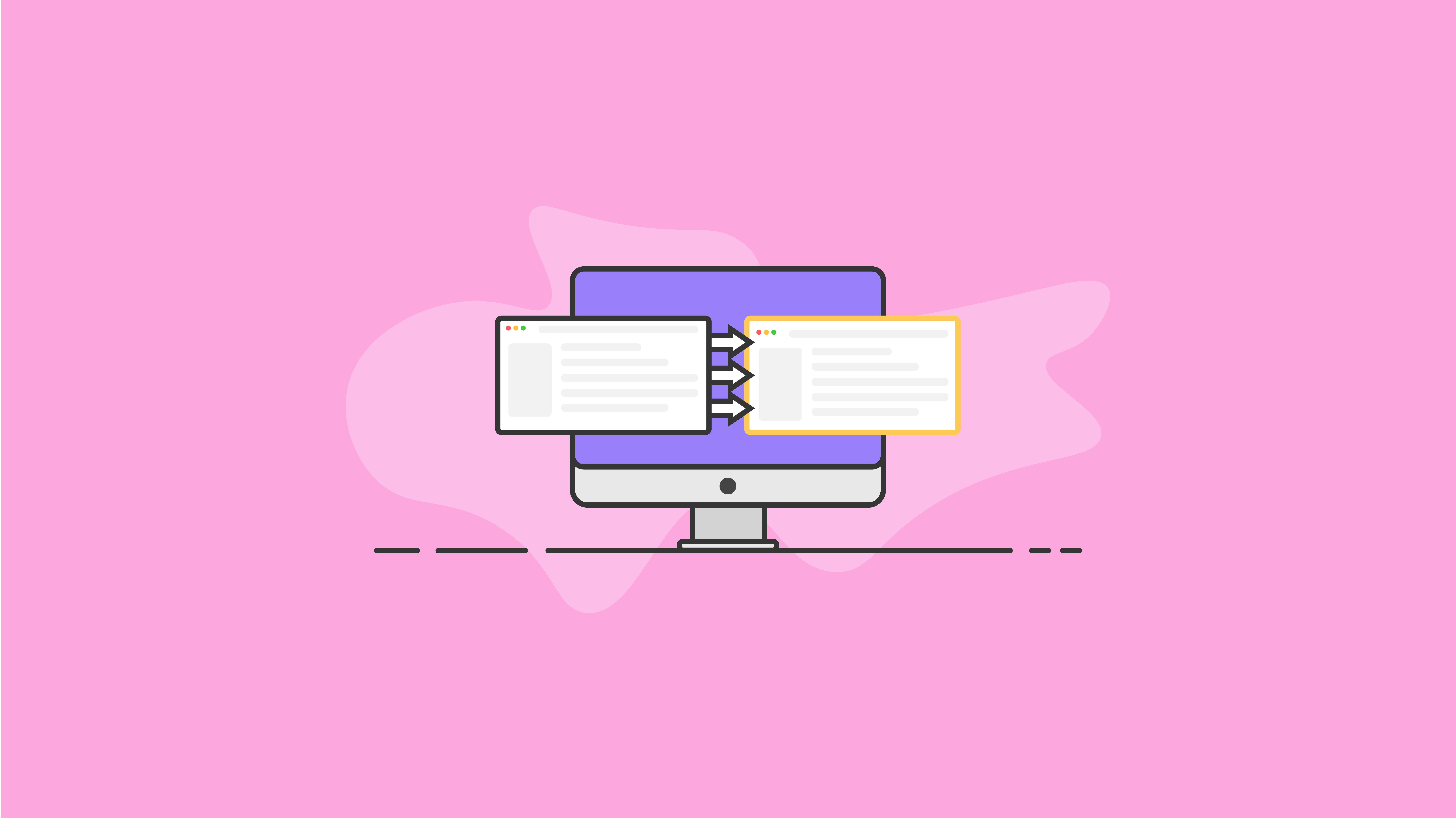So kopieren Sie eine WordPress-Site
Veröffentlicht: 2020-11-18Die Möglichkeit, eine WordPress-Site zu kopieren, ist aus mehreren Gründen wirklich nützlich, insbesondere wenn Sie eine Neugestaltung einer Website in Betracht ziehen oder zu Testzwecken (wie zum Beispiel ein neues Thema ausprobieren). Eine Kopie einer WordPress-Site ist auch praktisch, wenn Sie neue Websites für Kunden mit ähnlichen Einstellungen, Plugins und installierten Themen bereitstellen. Sie können auch eine Kopie einer WordPress-Website benötigen, wenn Sie erfahren möchten, wie sie erstellt wurde.
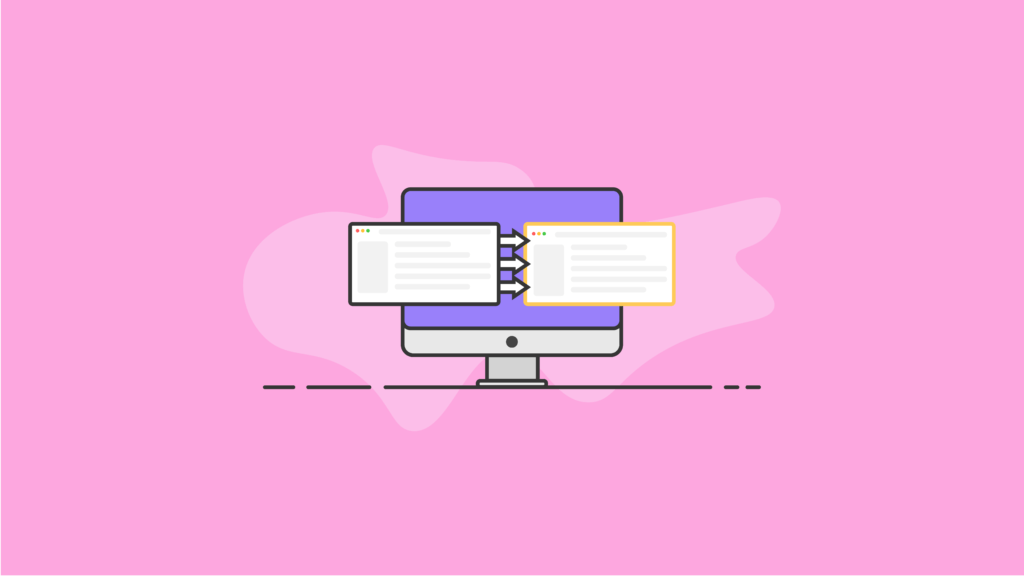
In diesem Beitrag erfahren Sie, wie Sie in wenigen Schritten eine WordPress-Site kopieren. Wir werden sowohl die manuelle Methode zum Kopieren einer WordPress-Site als auch die Verknüpfung des Vorgangs mit einem Plugin wie BackupBuddy behandeln.
Erste Schritte: Die Komponenten einer WordPress-Website
Eine WordPress-Website besteht aus zwei grundlegenden Komponenten. Beide Komponenten müssen enthalten sein, um eine Kopie Ihrer Website zu erhalten:
- 1. Die WordPress- Datenbank . Die WordPress-Datenbank enthält den Inhalt Ihrer WordPress-Posts, -Seiten, -Kommentare und -Benutzer und mehr.
- 2. Die Dateien , die eine WordPress-Website zum Funktionieren bringen . Eine WordPress-Website enthält Hunderte von Dateien, die zusammenarbeiten, um Ihre Website zu betreiben. Diese Dateien umfassen die WordPress-Kerndateien, alle Dateien, die Sie in Ihre Medienbibliothek hochgeladen haben (.jpg, .png usw.), PHP-Skripte und andere Codedateien sowie alle Ihre Theme- oder Plugin-Dateien. Außerdem müssen Sie alle Dateien in Ihrem WordPress-Installationsverzeichnis (einschließlich Unterverzeichnissen) und Ihre .htaccess-Datei kopieren. (Diese Dateien werden nicht in Ihrer WordPress-Datenbank gespeichert.)
Das Erstellen einer Kopie Ihrer WordPress-Website ist genau wie das Erstellen eines Backups
In Wirklichkeit ist das Kopieren Ihrer WordPress-Website dem Erstellen eines Backups Ihrer Website sehr ähnlich. Ein WordPress-Backup erstellt im Wesentlichen eine Kopie deiner gesamten WordPress-Installation (einschließlich deiner WordPress-Datenbank und aller Dateien in deiner WordPress-Installation). Genau wie beim Erstellen eines Backups benötigen Sie auch eine einfache Möglichkeit, auf Ihre Backup-Dateien in einem herunterladbaren Format zuzugreifen.
So kopieren Sie eine WordPress-Site: Die manuelle Methode
In diesem Abschnitt behandeln wir die manuelle Methode zum Kopieren einer WordPress-Site. Wenn Sie mit dem Bearbeiten von Code oder dem Durchsuchen von Dateien auf Ihrem Server nicht vertraut sind, können Sie fortfahren.
So kopieren Sie die Datenbank Ihrer Site
- 1. Um die Datenbank Ihrer Site zu kopieren, benötigen Sie Zugriff auf phpMyAdmin auf dem Server Ihrer Site. Als Kurzreferenz finden Sie das phpMyAdmin-Symbol, das sich nach der Anmeldung bei cPanel befindet.
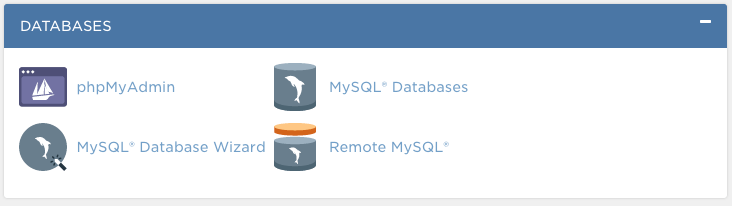
- 2. Klicken Sie auf das phpMyAdmin-Symbol und melden Sie sich an. (Wenn Sie bereits bei cPanel angemeldet sind, sollte phpMyadmin automatisch starten.)
- 3. Wählen Sie auf der linken Seite der Seite Ihre WordPress-Datenbank aus. In diesem Beispiel lautet der Name der Datenbank „wp“.
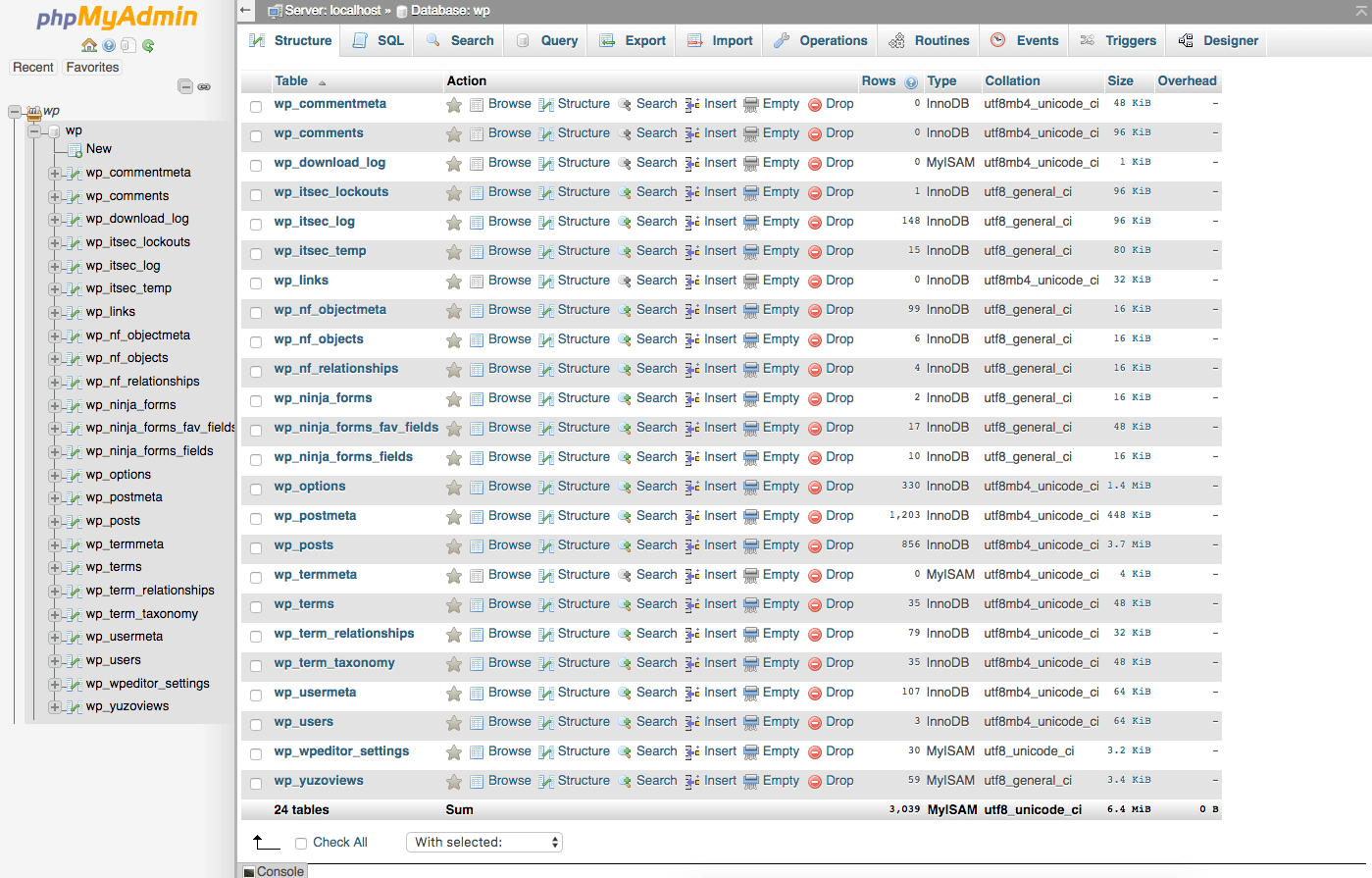
- 4. Sie sollten nun alle Tabellen sehen, die in Ihrer WordPress-Datenbank enthalten sind (zum Beispiel: wp_commentmeta, wp_comments, wp_options, wp_posts usw.)
- 5. Klicken Sie im oberen Registersatz auf die Registerkarte 'Exportieren'. Wählen Sie die Option "Schnell" und klicken Sie auf die Schaltfläche Los.
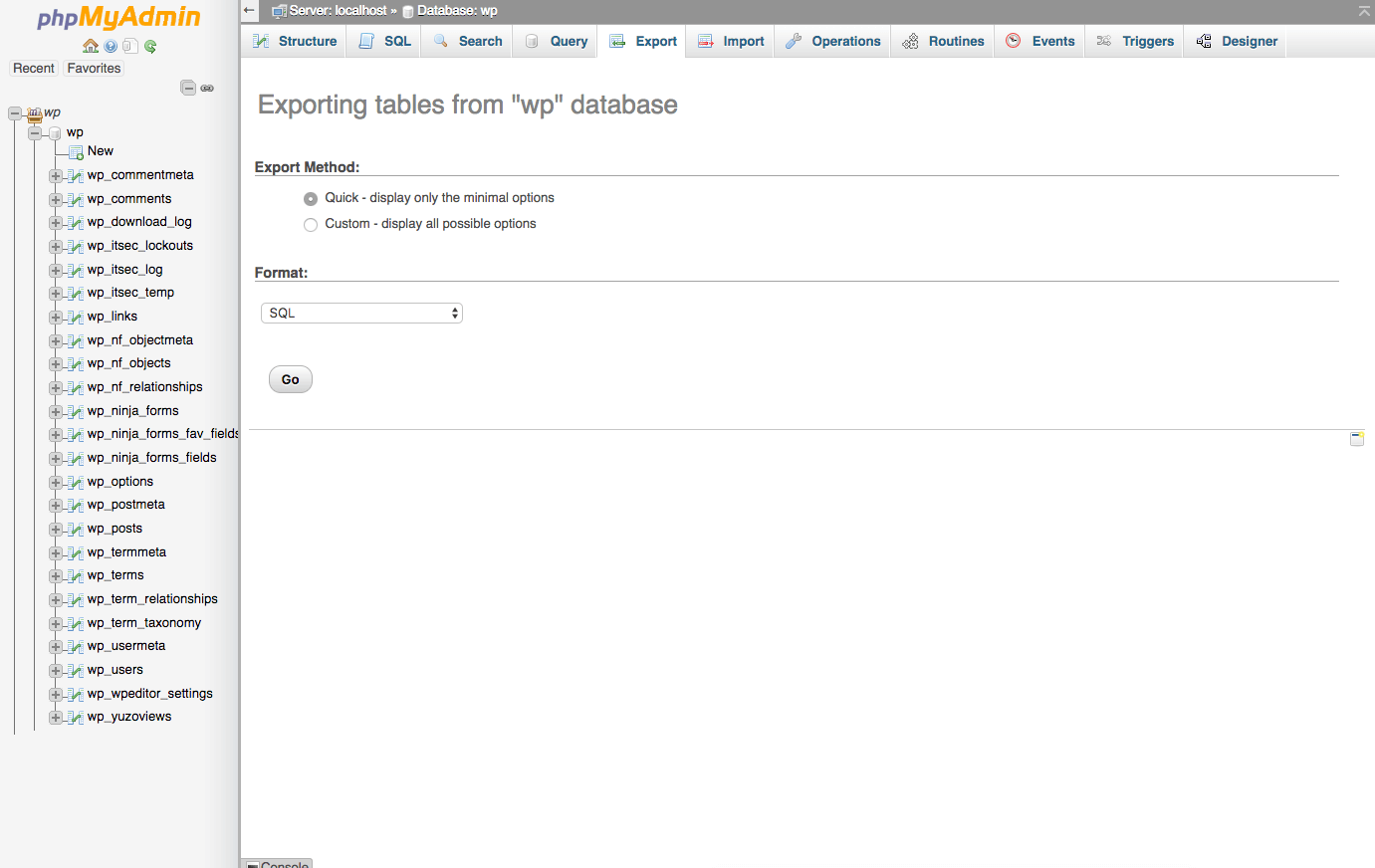
Ihre Datenbankdatei sollte automatisch im .sql-Format heruntergeladen werden. Je nach Datenbankgröße kann dies einige Sekunden dauern.
So kopieren Sie die Dateien Ihrer Website
Sie können einen FTP-Client verwenden, um die Dateien auf Ihrem Server manuell in einen Ordner auf Ihrem Computer zu kopieren. Nachdem Sie die Dateien heruntergeladen haben, können Sie sie in eine ZIP-Datei zippen oder komprimieren. Hinweis: Je nach Größe Ihrer Website kann dieser Download eine Weile dauern.
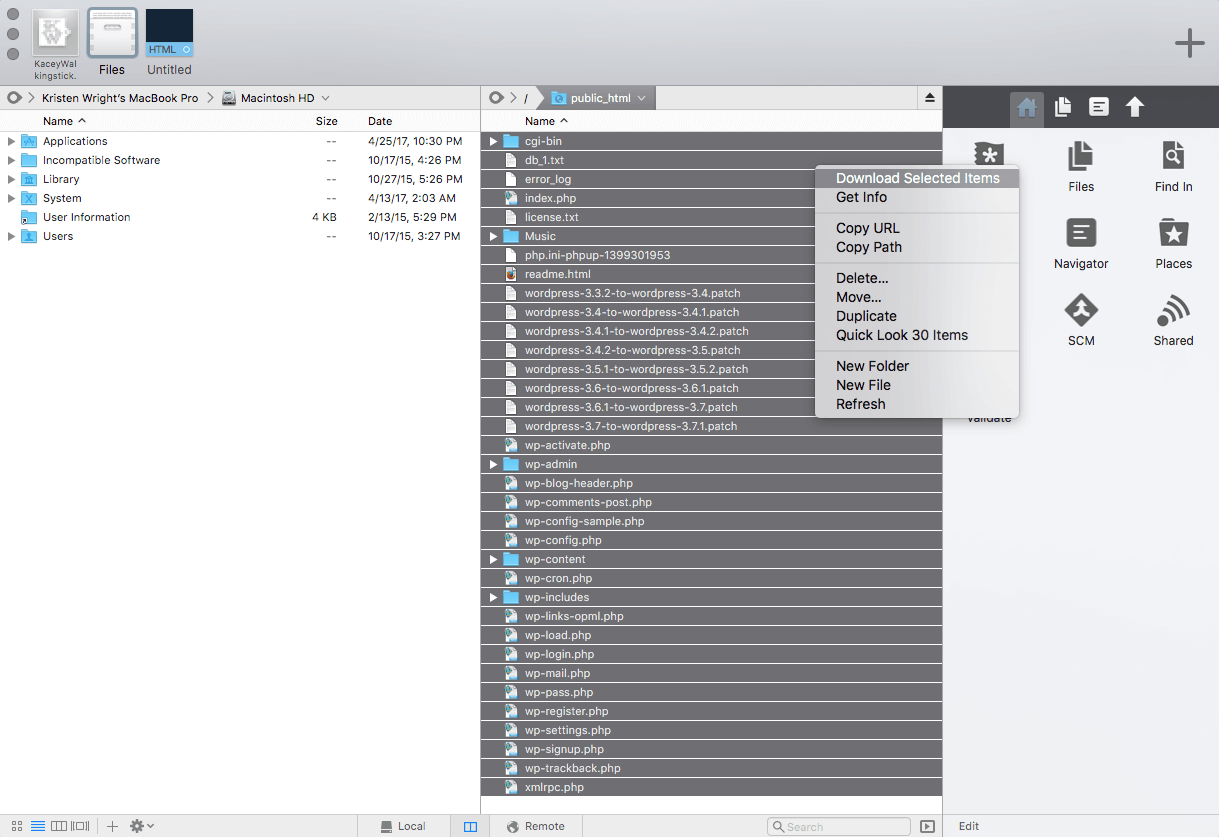
So kopieren Sie eine WordPress-Site mit einem Plugin (der einfache Weg)
Das WordPress-Backup-Plugin BackupBuddy macht das Kopieren von WordPress-Sites viel einfacher als die manuelle Methode. Mit BackupBuddy müssen Sie keine Dateien manuell exportieren oder herunterladen.
Hier sind einige Möglichkeiten, wie BackupBuddy das Kopieren einer WordPress-Site erleichtert:
- Sie können Ihre WordPress-Site direkt aus dem WordPress-Admin-Dashboard kopieren (keine Anmeldung bei cPanel oder einem FTP-Client erforderlich).
- Sie können eine komplette WordPress-Website in einer ZIP-Datei (einschließlich Ihrer Datenbank und Dateien) in wenigen Minuten (manchmal Sekunden) herunterladen .
- Mit dem ImportBuddy-Skript von BackupBuddy können Sie die Website-Kopie schnell an einen neuen Speicherort verschieben, z. B. auf eine andere Domäne, einen anderen Host oder einen Testserver.
Verwenden Sie das BackupBuddy-Plugin, um ein vollständiges Backup zu erstellen
- 1. Um zu beginnen, installieren und aktivieren Sie das BackupBuddy-Plugin auf Ihrer WordPress-Website. Sie können BackupBuddy hier kaufen und dann die Plugin-ZIP-Datei vom iThemes-Mitgliederpanel herunterladen.
- 2. Sobald Sie das BackupBuddy-Plugin aktiviert haben, erweitern Sie das BackupBuddy-Menü auf der linken Seite Ihres WordPress-Dashboards und klicken Sie auf den Link „Backup“.
- 3. Klicken Sie auf der Seite Backup auf die Schaltfläche Vollständige Sicherung, um eine Sicherung der Dateien und der Datenbank Ihrer Site zu starten.
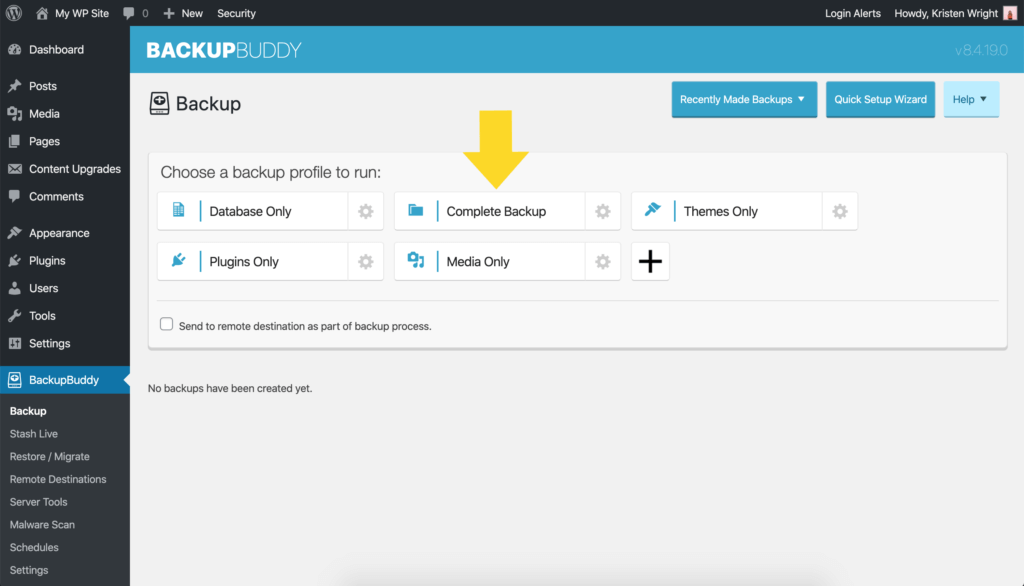
- 4. Sobald die Sicherung abgeschlossen ist, können Sie Ihre Sicherungsdatei als ZIP-Datei auf Ihren Computer herunterladen. Diese Sicherungsdatei ist im Wesentlichen eine vollständige Kopie Ihrer WordPress-Site.
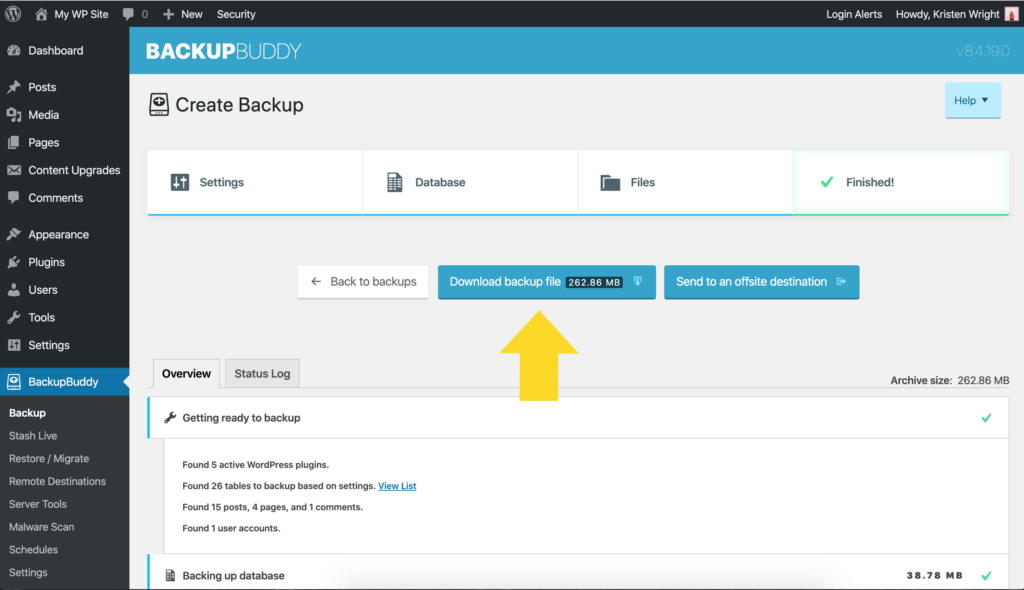
- 4. Nachdem Sie die Backup-ZIP-Datei heruntergeladen haben, können Sie sie erweitern, um den Inhalt anzuzeigen. Dies ist die Kopie Ihrer Website.
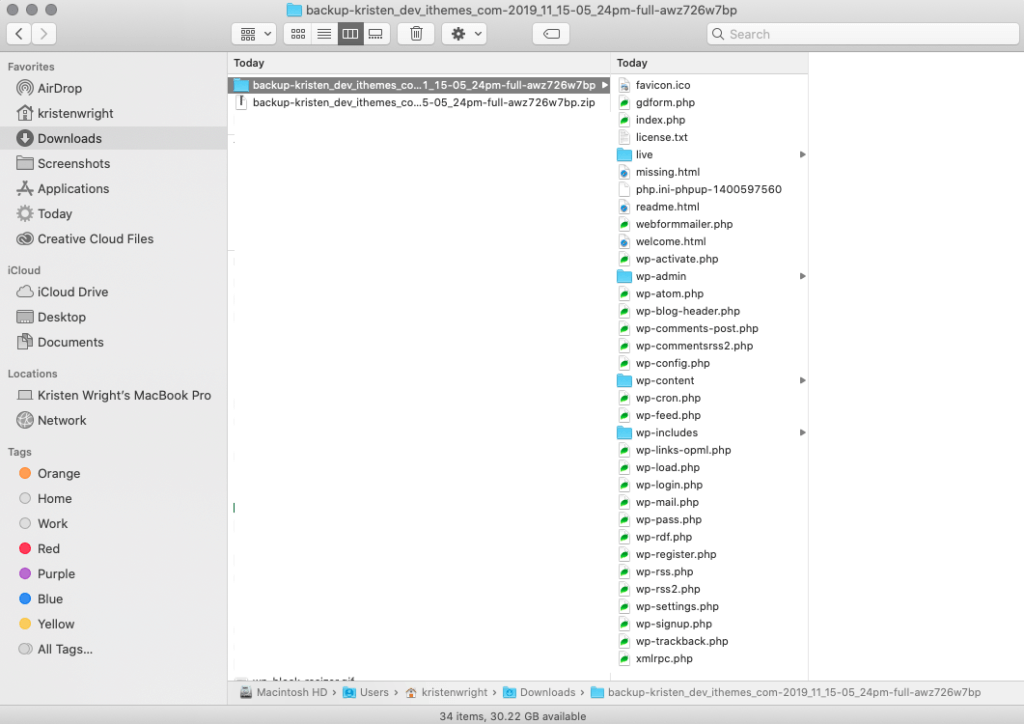
So verschieben Sie die WordPress-Site-Kopie auf eine andere Domain, einen anderen Host oder einen anderen Server
Sobald Sie eine Kopie einer WordPress-Site haben, möchten Sie sie wahrscheinlich für eine Testumgebung oder für Entwicklungszwecke verwenden. Um dies zu tun, müssen Sie Ihre WordPress-Site-Kopie an einen anderen Ort verschieben, z. B. in ein anderes Verzeichnis auf Ihrem Server, in eine neue Domain oder auf einen localhost.
Die manuelle Methode zum Verschieben einer WordPress-Site
Wenn Sie Ihre Website-Kopie manuell verschieben möchten, verwenden Sie diese beiden Beiträge als Referenz. Diese Beiträge enthalten ausführlichere Anweisungen, wenn Sie dies manuell angehen möchten.

- Aus dem WordPress-Codex: WordPress verschieben
- Aus dem WordPress-Codex: Wiederherstellen Ihrer Datenbank aus einem Backup
So verwenden Sie BackupBuddy zum Verschieben Ihrer WordPress-Site
BackupBuddy macht das Verschieben einer WordPress-Website einfach, indem es den Prozess automatisiert.
BackupBuddy entfernt beispielsweise diese komplizierten Schritte aus dem Prozess:
- Bearbeiten der Datei wp-config.php mit dem MySQL-Datenbanknamen, -Benutzer und -Passwort des neuen Servers.
- Durchsuchen und Ersetzen in Ihrer gesamten Datenbank, um URLs zu ändern
- Hochgeladene Medien ändern, um auf den neuen Speicherort zu verweisen
- Migrieren von serialisierten Daten
Wir haben zwei ausführlichere Tutorials, aber der Prozess funktioniert so. Beide Szenarien können Sie hier lesen.
Verschieben einer WordPress-Website auf einen neuen Server oder Webhost
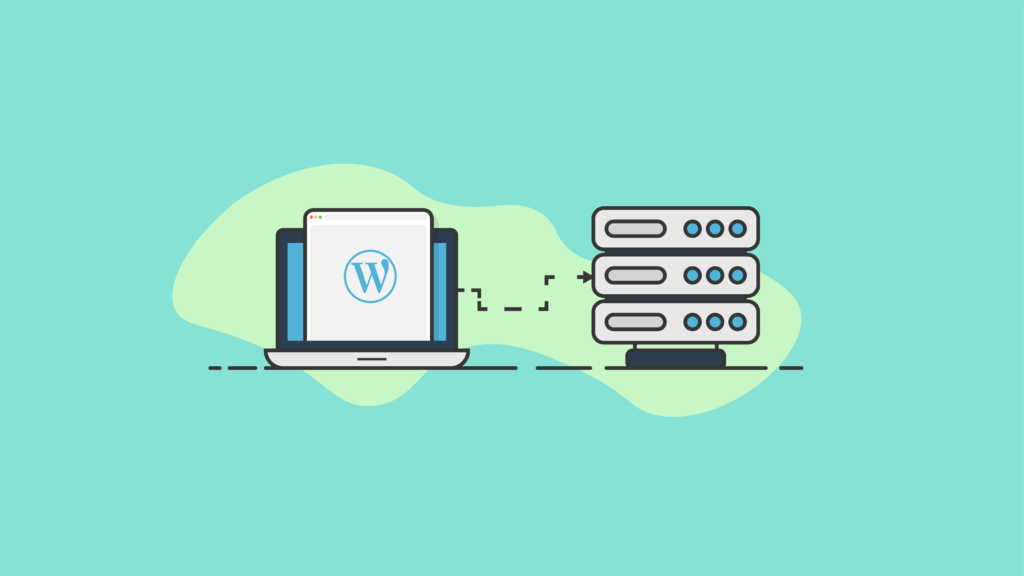
So verschieben Sie eine WordPress-Site auf einen neuen Server
In diesem Beitrag behandeln wir eine Schritt-für-Schritt-Anleitung zum Verschieben einer WordPress-Site oder eines Blogs auf einen anderen Server oder ein anderes Hosting-Unternehmen. Weiterlesen …
Sie sollten dieses Tutorial verwenden, wenn Sie Ihre Website-Kopie auf einen anderen Server oder ein anderes Verzeichnis Ihres aktuellen Hosting-Plans verschieben müssen. Sie sollten dieses Tutorial auch verwenden, wenn Sie die Website-Kopie an ein neues Hosting-Unternehmen übertragen.
Verschieben einer WordPress-Website auf eine neue URL oder einen neuen Domainnamen
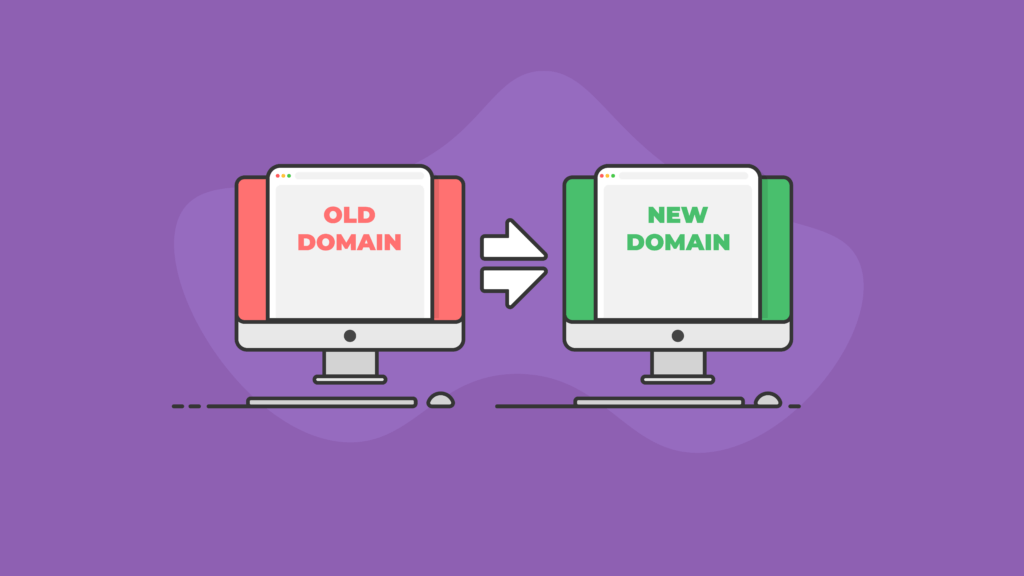
So verschieben Sie eine WordPress-Website in eine neue Domain
In diesem Beitrag behandeln wir eine Schritt-für-Schritt-Anleitung zum Verschieben einer WordPress-Site auf eine neue URL oder Domain. Weiterlesen …
Verwenden Sie dieses Tutorial, wenn Sie nur den Domänennamen oder die URL der Website-Kopie ändern müssen. (Sie können mit dieser Methode auch den Server oder den Hosting-Standort optimieren.)
Anleitung zum Verschieben einer WordPress-Website mit BackupBuddy
1. Laden Sie Ihre komplette Backup-Datei herunter und belassen Sie sie im ZIP-Format (siehe Schritte 1 – 4 oben im Abschnitt „Erste Schritte mit BackupBuddy“). Hinweis: Entpacken Sie die Sicherungsdatei nicht.
2. Navigieren Sie im BackupBuddy-Menü zur Seite Restore/Migrate. Klicken Sie auf die Schaltfläche, um das ImportBuddy-Skript herunterzuladen.
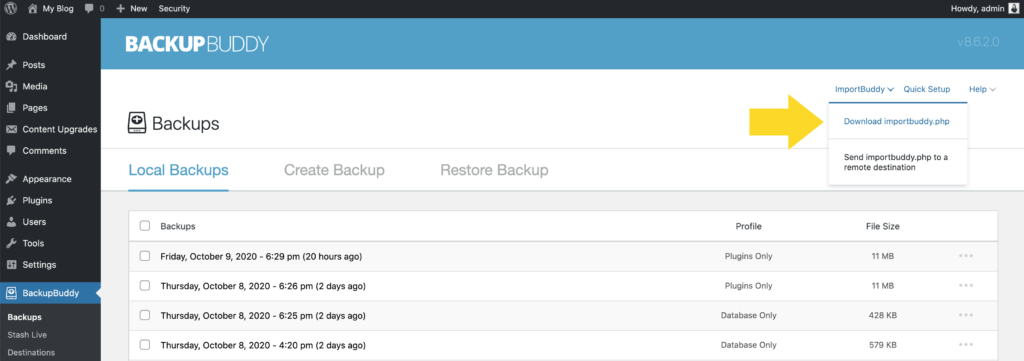
3. Bestätigen Sie Ihr ImportBuddy-Passwort. Geben Sie im angezeigten Fenster ein neues Passwort ein oder lassen Sie es leer, um das ImportBuddy-Passwort zu verwenden, das Sie bei der Erstinstallation von BackupBuddy eingerichtet haben. Dieses Passwort ist wichtig, da es das ImportBuddy-Skript vor unbefugtem Zugriff sperrt. Klicken Sie auf OK und der Download beginnt.
4. Im nächsten Teil des Prozesses müssen Sie auf Ihrem Server eine WordPress-Datenbank für Ihre kopierte WordPress-Site erstellen. BackupBuddy übernimmt die Datenbank aus Ihrer Kopie und ersetzt die Tabellen, aber Sie benötigen immer noch eine neue, leere Datenbank.
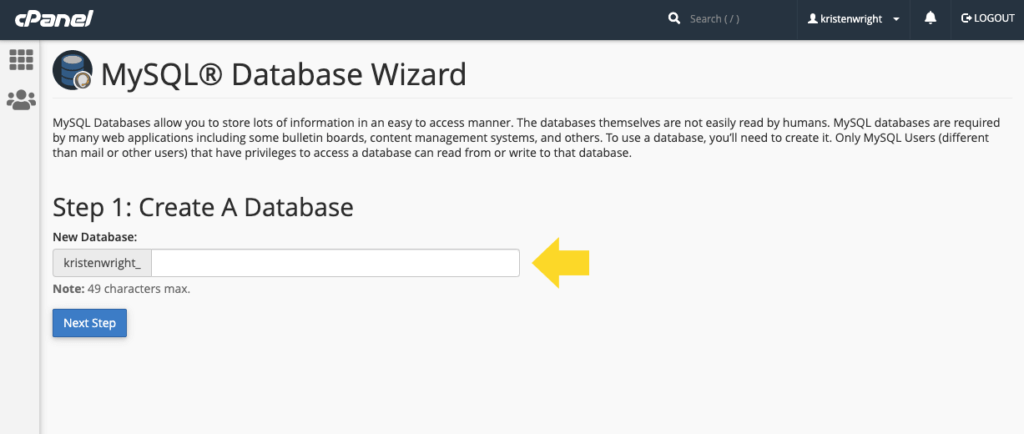
Stellen Sie sicher, dass Sie den Datenbanknamen, den Benutzernamen und das Kennwort, die Sie in diesem Abschnitt erstellen, kopieren, um sie später während des ImportBuddy-Migrationsprozesses zu verwenden. Eine Schritt-für-Schritt-Anleitung zum Erstellen einer neuen MqSQL-Datenbank finden Sie in diesem Beitrag
5. Als nächstes laden Sie die Backup-ZIP-Datei und die ImportBuddy-Datei in das Verzeichnis der neuen/verschobenen Site auf Ihrem Server hoch. (Grundsätzlich ist ein Verzeichnis dort, wo Ihre WordPress-Site auf Ihrem Server „lebt“. Alle Dateien, die die WordPress-Site ausführen, befinden sich in diesem Ordner (Verzeichnis).) Für diesen Schritt können Sie den FTP-Zugriff auf den Server oder die Datei verwenden Manager in Ihrem cPanel. Sie benötigen lediglich Zugriff zum Hochladen (oder Löschen) von Dateien auf Ihrem Server.
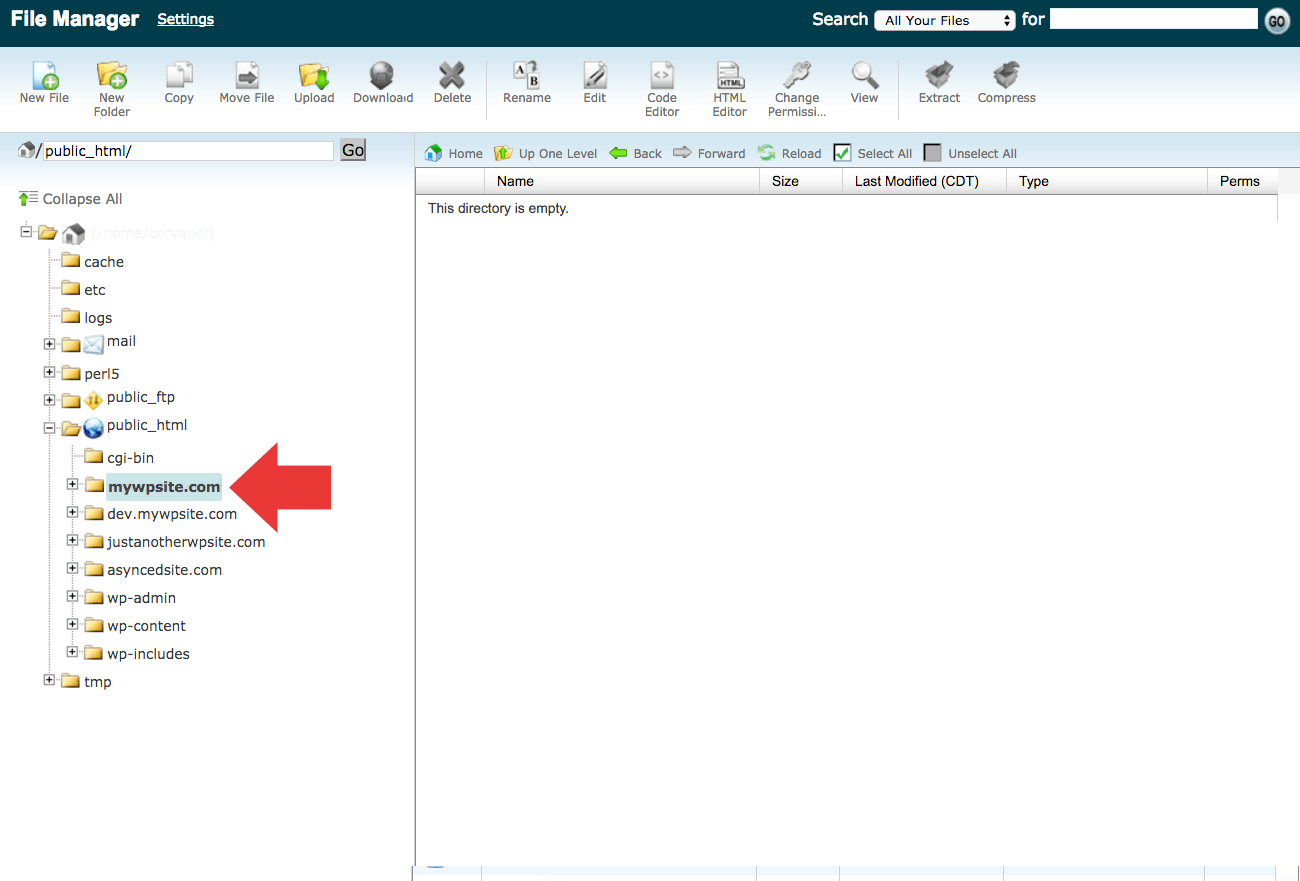
6. Öffnen Sie das Verzeichnis (Ordner) des endgültigen Speicherorts der WordPress-Site.
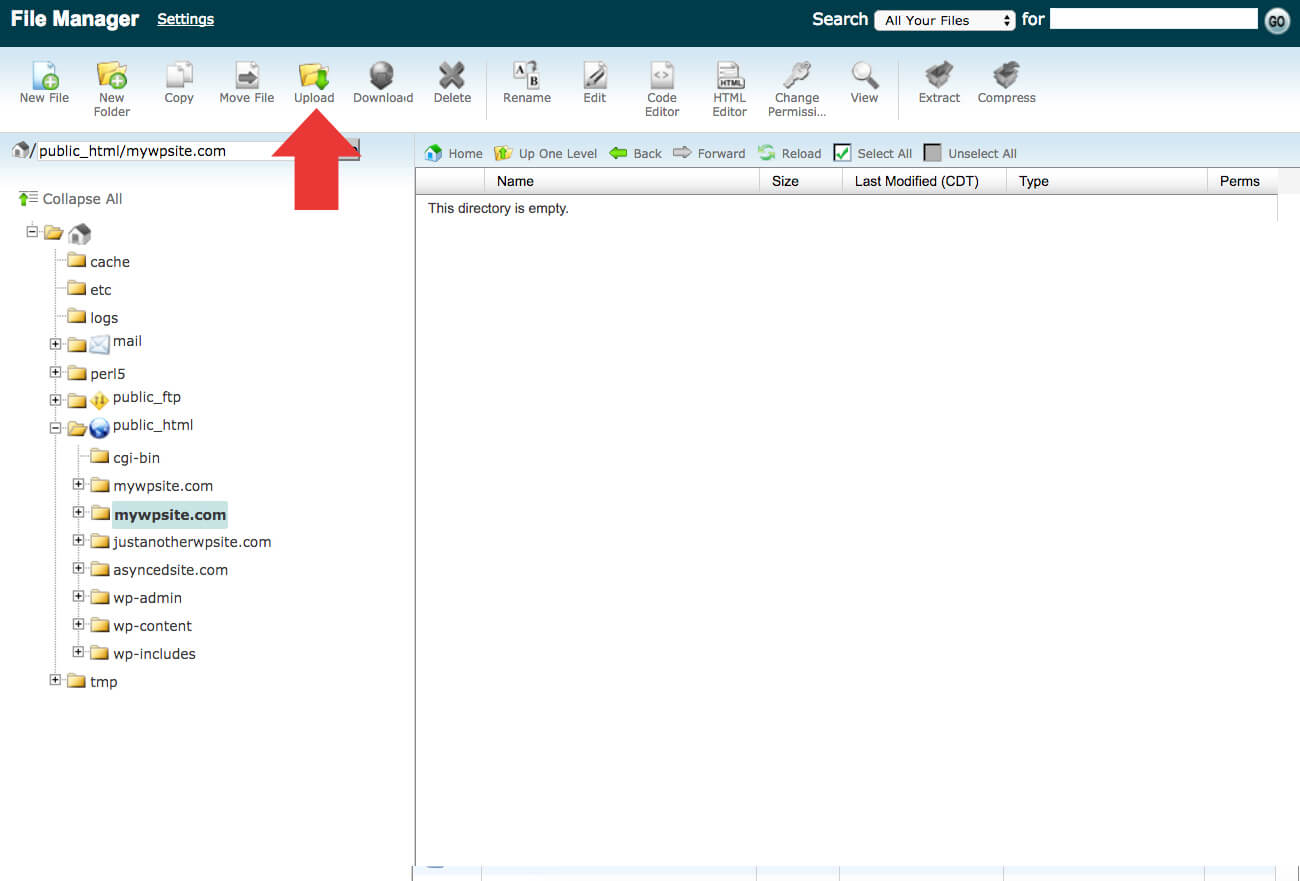
7. Laden Sie die Datei importbuddy.php und die Backup-ZIP-Datei in dieses leere Verzeichnis hoch. Hier können Sie die Upload-Funktion innerhalb des Dateimanagers nutzen. 14. Nachdem Sie die Datei importbuddy.php und die Backup-ZIP-Datei hochgeladen haben, sollte das Verzeichnis wie folgt aussehen:
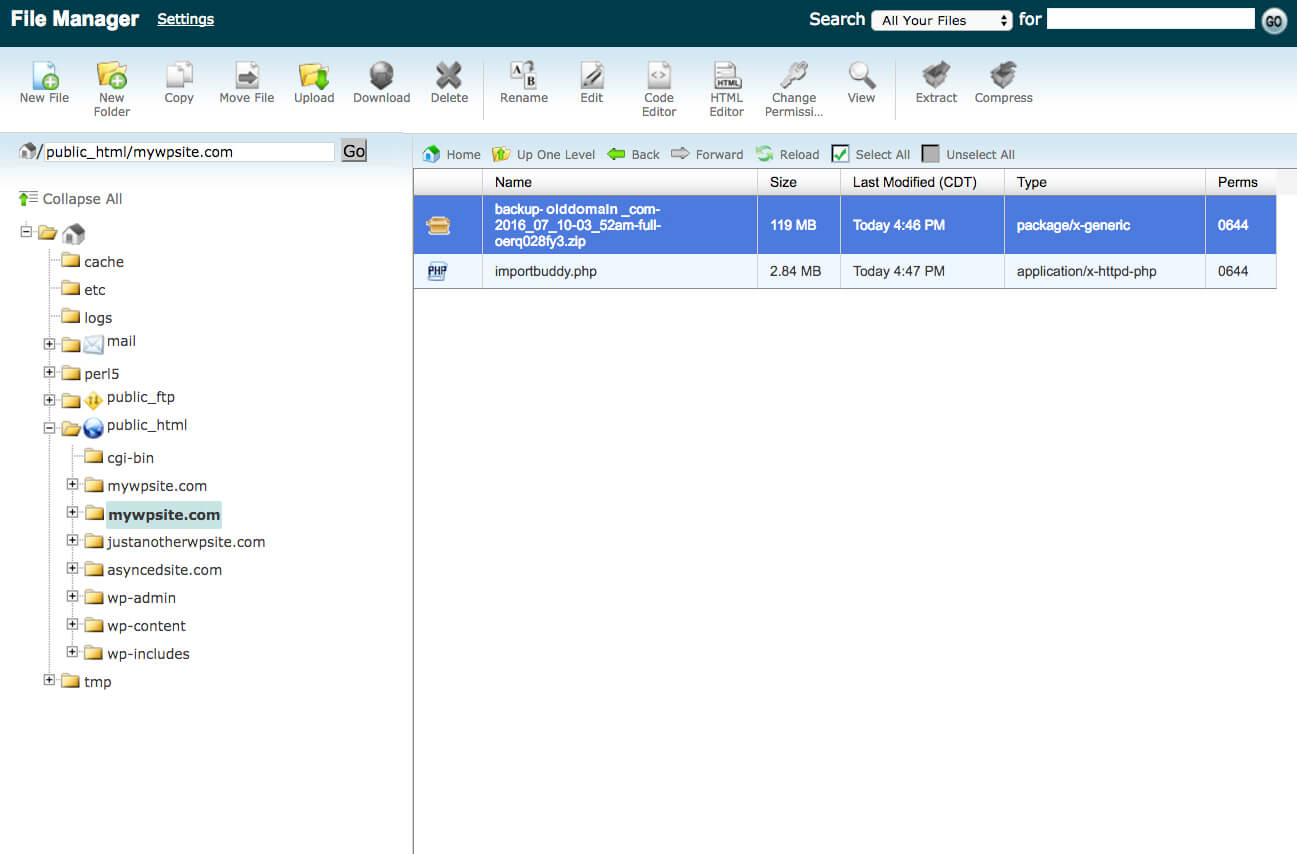
8. Diese letzte Reihe von Schritten führt Sie durch die Verwendung von ImportBuddy, um den Site-Umzug abzuschließen. Navigieren Sie zur Site-URL/importbuddy.php. Für unseren Beispiel-Site-Umzug würden wir diesen Link in Ihrem Browser aufrufen.
http://examplesite.com/importbuddy.php
9. Befolgen Sie die verbleibenden ImportBuddy-Schritte, um den Site-Umzug abzuschließen. Geben Sie in Schritt 3 Ihre neuen Datenbankanmeldeinformationen ein. Überprüfen Sie im letzten Schritt, ob die Site funktioniert, indem Sie auf die Site-URL klicken.
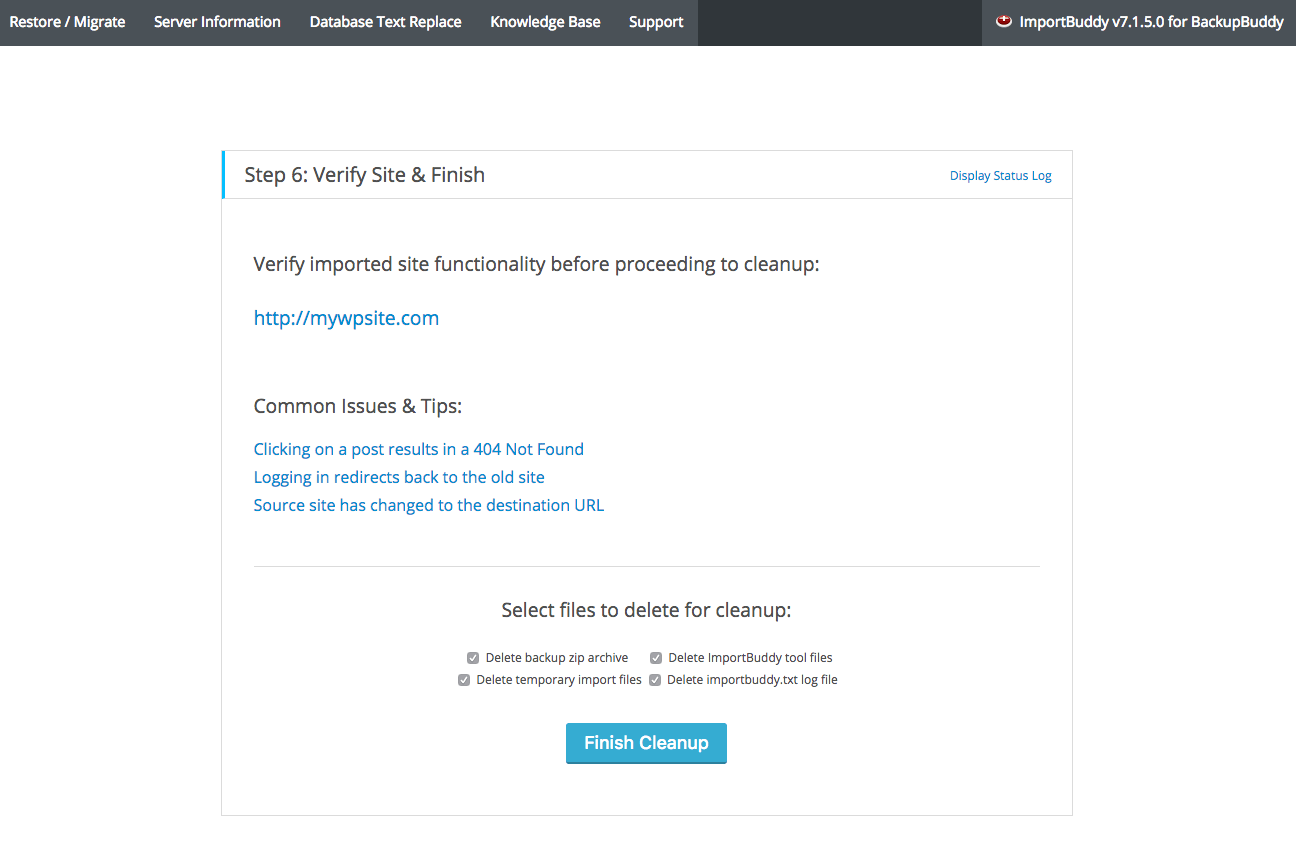
10. Klicken Sie auf die Schaltfläche „Bereinigung beenden“. Das ist es! Sie haben Ihre WordPress-Site-Kopie erfolgreich an einen neuen Speicherort verschoben.
Holen Sie sich jetzt BackupBuddy
Holen Sie sich BackupBuddy, das 3-in-1-WordPress-Backup-Plugin. Einfaches Sichern, Wiederherstellen und Migrieren Ihrer WordPress-Site mit BackupBuddy.
Holen Sie sich jetzt BackupBuddy
Kristen schreibt seit 2011 Tutorials, um WordPress-Benutzern zu helfen. Normalerweise arbeitet sie an neuen Artikeln für den iThemes-Blog oder entwickelt Ressourcen für #WPprosper. Außerhalb der Arbeit schreibt Kristen gerne Tagebuch (sie hat zwei Bücher geschrieben!), wandert und zeltet, kocht und erlebt tägliche Abenteuer mit ihrer Familie, in der Hoffnung, ein präsenteres Leben zu führen.